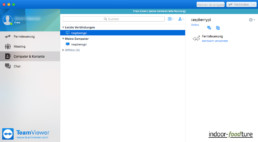Auf dieser Seite findest du die frei zugänglich und Schritt für Schritt dokumentierte Bauanleitung für die Lusi-Box. Bevor du mit der Arbeit beginnen kannst, solltest du dich auf den Seiten «Was ist das?» und «Was wird benötigt?» schlau machen. Danach musst du die Baupläne herunterladen, Material bestellen, und eventuell gewisse Arbeiten in Auftrag geben. Die Plexiglas-Ummantelung und den Aluminiumrahmen haben wir von externen Unternehmen zuschneiden lassen.BEACHTE: Du kannst mit Hilfe der Baupläne die Löcher für die Plexiglas-Ummantelung und den Rahmen als auch die Gewinde für die Front-Deckel-Fixierung von professionellen Unternehmen schneiden lassen. Dies spart dir einen grossen Aufwand fürs Bohren und Gewinde einpressen.Da unsere Baupläne alle Open Source sind, kannst du diese nach deinen Bedürfnissen anpassen.
Bohren
Zeichne die Bohrlöcher und die Nummern gemäss den Plänen mit einem wasserfesten Marker oder einer Ahle auf die Aluminiumprofile. Bohre anschliessend die Löcher mit einem 5.5 oder 6mm Stahlbohrer. Am Besten spannst du die Aluminiumprofile dafür ein, da du die Löcher durchbohren musst.
Gewinde für Türen
Um die Frontabdeckung der Box einfach fixieren und entfernen zu können haben wir sogenannte Nietmuttern (auch Blindnietmuttern) mit einer M6 Gewindegrösse in den Aluminiumprofilen versenkt, dass wir danach zugeschnittene Gewindestangen in die Gewinde fixieren konnten. Damit kann man den Deckel aufsetzten und ihn von Aussen mit Rändelmuttern (oder PC-Schrauben) fixieren. Wir haben dafür eine Druckluft Nietmutternzange verwendet. Diese gibt es auch manuell.
Rahmen / Profil zusammenstecken
Schlage mit Hilfe eines Gummihammers den Boden des Rahmen zusammen (mit normalem Hammer, halte Holzstück dazwischen, um Schäden am Rahmen oder Verbinder zu vermeiden). ACHTUNG: PASSE AUF, DASS DIE BOHRLÖCHER RICHTIG AUSGERICHTET SIND. Im nächsten Schritt zeichnest du die Bohrlöcher mit Hilfe des Rahmenbodens auf der Bodenplatte ein. Nun kannst du die vertikalen Aluminiumrohre einschlagen.


Schneide die M8 Gewindestangen für die Lampenaufhängung, drehe in jede Gewindestange zwei Muttern und platziere sie in den Aluminiumrahmen, bevor du den Deckel zusammensteckst.
Bevor du nun den Deckel mit den vertikalen Aluminiumrohren zusammensteckst musst du die Innenwand (Plexiglas) zwischen Wachstums- und Technikkammer platzieren.
Wir empfehlen dies als letzter Arbeitsschritt auszuführen!
Wenn du alle anderen Schritte ausgeführt hast, kannst du die Seitenwände mit den Schrauben fixieren. Falls sie nicht optimal passen sollten, kannst du die Löcher in den Seitenwänden wie gewünscht mit einem Bohrer vergrössern. Sei aber vorsichtig, dass das Plexiglas beim Vergrössern der Löcher nicht brechen.
Bodenplatte
Bohre die vorgezeichneten Löcher in die Bodenplatte zur Fixierung des Rahmens. Benütze einen Senkbohrer (oder einen grösseren Bohrer), um die Löcher auf der Unterseite etwas auszuhöhlen, damit du die M5 Senkkopfschrauben versenken kannst. Klebe bevor du den Rahmen mit den Schrauben fixierst, Anti-Rutsch-Pads auf die Unterseite der Bodenplatte.
S-Hacken aufspreizen
Spanne die S-Hacken ein und spreize diese mit Hilfe einer Zange oder eines Schraubenschlüssels etwas auf. So, dass du diese einfach an die Gewindestangen für die Lampenaufhängung hängen kannst.
Schrauben für Komponentenhalterung montieren
Setze die 40mm M5 Linsenkopfschrauben von der Wachstumskammer in die vorgebohrten Löcher für die Komponenthalterung. Um einen Abstand zwischen Komponentenhalterung und Zwischenwand zu generieren, setze auf der anderen Seite die fünf 25mm zugeschnittenen Alurohre auf.
Wasserreservoir vorbereiten
Für das Wasserreservoir muss dir bewusst sein, dass kein Licht zum Wasser vordringen darf, da sich sonst schnell Algen bilden können. Somit müssen die durchsichtigen Teile der Plastikbox abgedunkelt werden. Dafür eignen sich Spraydosen mit schwarzer Farbe. Schleife dafür den Plastik mit einem Schleifpapier leicht an, Grundiere die Fläche nun mit einem Grundierungs-Spray und Sprühe sie danach schwarz an.
Als nächstes ist der Deckel an der Reihe. Darin werden die Halterungen der 5cm-Netztöpfe rausgeschnitten. Wähle dafür die Anzahl an Töpfen, welche du einsetzen willst. Dies kannst du an den Bedürfnissen deiner Pflanzen anpassen. Wir haben dafür 6 Stellen angezeichnet, und mit einem 8mm Bohrer vorgebohrt. Danach haben wir mit einem Großloch-Bohrer die 5cm grossen Löcher ausgeschnitten. Achte dabei darauf, das das Loch eher kleiner ausfallen sollte. Ist das Loch zu weit, können die Töpfe ins Wasserreservoir fallen.
Als letztes müssen auch beim Deckel jegliche lichtdurchlässige Flächen abgedunkelt werden. Gehe dafür gleich vor wie im vorherigen Schritt beschrieben.
Seitenkamera
Fixiere die Seitenkamera mit den dazugehörenden Schrauben und Muttern auf der Technikseite der Innenwand.
Temperatur- und Luftfeuchtigkeitssensor
Bevor du den Temperatur- und Luftfeuchtigkeitssensor montieren kannst, müssen zuerst die Steckbrücken auf dem Sensor angelötet werden. Mit einer Zange kannst eine Steckbrücke von der Fünfergruppe abschneiden. Danach musst du diese auf dem Sensor platzieren und auf der Rückseite anlöten.
Beachte, dass du beim löten nur den Metallring und das Metall der Steckbrücke erhitzt, sonst verletzt du eventuell die Elektronik des Sensors.
Jetzt kannst du den Sensor gemäss dem Elektronik-Plan verkabeln und montieren.
Abluftventilator
Montiere einen der beiden Ventilatoren im Technikbereich auf die Innenwand. Achte dabei darauf, dass sich das Kabel des Ventilators in der rechten oberen oder unteren Ecke befindet. Der Ventilator sollte zudem so ausgerichtet sein, dass die Luft aus der Pflanzenkammer in den Technikbereich bläst.
Nimm dir für diesen Teil der Anleitung dringend den Elektronik Plan zur Hand. Falls du dich im Thema Elektronik unsicher fühlst, informiere dich bitte genauer darüber im Internet. Stromschläge können für dich und deine Komponente gefährlich sein. Wir waren vor dem Bau beide Elektronik-Laien - du musst also für den Bau kein Elektronik-Studium abschliessen, solltest aber mindestens die Unterschiede zwischen Aussen-, Neutral und Schutz-/Erdungsleiter kennen.
12-Volt-Netzteil
Montiere das 12-Volt-Netzteil auf der Komponentenhalterung. Benutze Unterlagsscheiben für die Fixierung.
Nimm nun das TD-Kabel 3x1mm und isoliere die Enden ab. Quetsche die 3 Gabelkabelschuhe mit einer Zange an die Kabelenden. Nun montierst du das Kabel an das 12-Volt-Netzteil. Geh sicher, dass du die Kabel richtig angeschlossen hast. Es kann sonst gefährlich werden.
4-Kanal-Relay
Nimm das 4-Kanal-Relay zur Hand. Dazu nimmst du das Male-Kabel für den Abluftventilator sowie das Kabel zum LED-Panel. Markiere auf den beiden Kabeln die Stelle, an dem du es am Relay anschlissen willst. Wir haben von den Steckern 15cm und vom Lichtkabel 120cm als Abstand zur Markierung verwendet. Spreize die beiden zusammengeklebten Kabel mit einem Schlitzschraubenzieher auseinander. Die Kabel sollten nun auf einer Länge von ca. 4cm gespreitzt sein. Schneide die beiden positiven Kabel durch und isoliere die vier entstandenen Enden ab.
Schliesse nun die beiden Kabel an das 4-Kanal-Relay an. Das Abluftkabel an K1, das Lichtkabel an K4. Ausserdem kannst du die M3-Schrauben mit den dazugehörenden Muttern (welche zudem als Abstand dienen) ans Relay schrauben.
Nun sind die beiden Kabel an das 4-Kanal-Relay angeschlossen. Somit ist der nächste Schritt, das Relay auf die Komponentenhalterung zu montieren. Nutze dafür die die Löcher, wie auf dem Bild ersichtlich. Stecke danach die 6 farbigen Überbrückungskabel auf die Pins am Relay. Dies muss vor dem nächsten Schritt dringend ausgeführt sein.
Raspberry Pi
Schneide vier 2–3mm dicke Aluminiumplättchen aus dem Alurohr, diese dienen als Abstand zwischen dem Raspberry Pi und der Halterung (damit du die Speicherkarte einfacher entfernen kannst. Schraube nun den Raspberry Pi auf die Raspberry-Pi-Halterung.
Sitzt das Raspberry Pi fest auf der Pi-Halterung, ist der nächste Schritt das Montieren dieser auf der Komponentenhalterung. Schneide um genügend Abstand zwischen den Halterungen zu schaffen, vier 25mm Stücke vom Aluminiumrohr ab. Stecke die Schrauben durch die vorgesehenen Löcher in den Halterungen und halte die Aluminiumröhrchen dazwischen.
Stecke nun die 6 Überbrückungskabel vom Relay an die richtigen Pins des Raspberry Pi. Schau dir auch dafür den Elektronik Plan genauestens an.
Montage und Verkabelung
Nun ist die Zeit gekommen um die Komponentenhalterung an die Technik-Innenwand zu montieren. Nutze dafür die bereits montierten Schrauben.
Beachte, dass du das Kabel der Seitenkamera so durchfädelst, dass du das USB-Kabel einfach einstecken kannst.
Steckerleiste
Bereite deine Steckerleiste wie auf den Bildern ersichtlich vor. Klebe doppelseitiges Klebeband auf die Unterseite der Steckerleiste und platziere sie am Boden des Technikraums. Den genauen Platz dafür kannst du selbst wählen.
Kabelhalterungen
Bereite nun die 3 Kabelhalterungen vor. Dafür brachst du 2 quadratische und eine rechteckige Plexiglas-Stücke. Auf diese klebst du abgemessene Streifen vom Universal-Schaumdichtband. Mithilfe einer Ahle kannst du die Bohrlöcher durch das Schaumdichtband stechen. Sind alle Kabel verlegt, kannst du die Kabelhalterungen montieren. Diese dienen als Schutz vor Krafteinwirkungen auf die einzelnen Kabel.
Vorarbeit
Bevor du mit dem aufsetzen des Raspberry Pi beginnen kannst, sollten folgende Punkte zuerst erfüllt sein:
- Mit dem Programm SD Card Formatter hast du deine SD-Karte Formatiert.
- Downloade «Noobs» unter diesem Link. Entpacke die Zip-Datei.
- Kopiere den Inhalt des entpackten Ordners auf deine SD-Karte.
- Stecke die SD-Karte in deinen Raspberry Pi.
- Verbinde den Raspberry Pi via HDMI-Kabel mit einem Bildschirm und stecke per USB eine Maus und eine Tastatur an den Raspberry Pi.
Installation des Betriebssystems
Nun ist es Zeit den Raspberry Pi einzuschalten. Schlisse dafür die Steckerleiste am Strom an. Das Licht, die Ventilatoren, das Netzteil sowie der Raspberry Pi sollten jetzt anfangen zu laufen. Zudem sollte auf dem Bildschirm der Startbildschirm des Noobs erscheinen. Die nächsten Schritte gehen wie folgt:
- Wähle die Tastatur deiner Umgebung (standartmässig auf Englisch eingestellt).
- Verbinde dich via WLAN mit deinem Netzwerk.
- Nun sollte eine Liste mit verfügbaren Betriebssystemen erscheinen.
- Wähle hier Raspbian (Stretch) aus und klicke auf Installieren.
Systemkonfiguration
Damit das System richtig konfiguriert ist, kommen wieder ein paar einfache Arbeitsschritte dazu. Diese sind unter anderem notwendig, damit dein Raspberry Pi weiss, in welcher Zeitzone du dich befindest.
- Gib in deinem Terminal diesen Befehl ein:
sudo raspi-config - Bewege dich durch die Optionen mit den Peiltasten auf deiner Tastatur.
- Ändere die Zeitzone zu der deines Landes.
- Unter «Interfacing Options» aktivierst du die Punkte: Camera, SSH, I2C, and 1 wire.
- Wähle nun Exit und reboote deinen Raspberry Pi.
Dein Raspberry Pi sollte nun für den nächsten Schritt optimal eingestellt sein.
Erklärung
Damit die LuSi-Box gesteuert und nach belieben Programmiert werden kann, haben wir einen bereits entwickelten Code übernommen. Dieser Code wurde von der Community der OpenAgriculture-Initiative des MIT (Massachusetts Institute of Technology) entwickelt und steht Allen, Open-Source, zur Verfügung.
Installation des Codes
Damit du den Code installieren kannst, sind folgende Schritte notwendig:
- Öffne den Terminal.
- Update deine Version mit dem Befehl:
sudo apt-get update -y
- Upgrade deine Version mit dem Befehl:
sudo apt-get upgrade -y
- Installiere «fswebcam» für die Benutzung der Webcams mit:
sudo apt-get install fswebcam
- Downloade die Zip-Datei unter diesem Link.
- Öffne das Download-Verzeichnis.
- Verschiebe die Zip-Datei an einen Ort wo du ihn haben möchtest. z.B. Dokumente.
- Rechtsklick auf die Zip-Datei und «Hier entpacken» anwählen.
- Nun sollte ein Ordner mit dem Namen «OpenAg-MVP-master» erscheinen.
- Öffne diesen Ordner.
- Kopiere den Ordner «OpenAg-MVP» in deinen Dokumenten Ordner.
- Kopiere den Ordner «python» in das Verzeichnis «pi».
- Such den Ordner «webcam» im Verzeichnis «OpenAg-MVP». Falls kein Ordner mit diesem Namen vorhanden ist, erstelle einen.
- Erteile dem File «webcam.sh» dreimal die Berechtigung «Jeder». Dies kannst du mit einem Rechtsklick auf das File, unter dem Tab «Berechtigungen» ausführen.
- Führe das File «/home/pi/python/setup.py» aus. Öffnet sich der Python Editor, drücke auf Play.
Der Code und die Anleitung basieren auf der Github Seite von Howard Webb, einem aktiven Mitglied und Programmierer der OpenAg-Community.
Somit kann deine LuSi-Box nun in Betrieb genommen werden. Achte darauf, dass Standartmässig die Grundeinstellungen aktiv sind. Das heisst, dein Licht läuft von 6.00–22.30 Uhr und deine Kamera macht jede Stunde ein Bild. Willst du diese anpassen, findest du Hilfe im Tab «Konfiguration».
Deine persönlichen Anpassungen
Hast du dich darüber aufgeklärt was deine Pflanze für ein Klima braucht, kannst du dies nun auf deine LuSi-Box anwenden. Dafür wird im Moment noch der etwas veraltete, jedoch leicht anpassbare Crontab verwendet. Damit du auf deine Crontab-Datei zugreifen kannst, öffne deinen Terminal und gib folgendes ein:
sudo crontab -eDurch diesen Befehl öffnet sich dein Crontab-File. In diesem sind folgende Zeilen vorhanden:
*/1 * * * * python /home/pi/python/adjustThermostat.py
0 6 * * * python /home/pi/python/setLightOn.py
30 22 * * * python /home/pi/python/setLightOff.py
*/20 * * * * python /home/pi/python/logSensors.py
1 6-22 * * * /home/pi/Documents/OpenAg-MVP/webcam.shDiesen Code kannst du nun nach belieben Bearbeiten. Damit man den Aufbau des Codes besser versteht, ist unten noch eine allgemeine Übersicht aufgeführt. Zusätzlich kannst du dich unter diesem Link tiefer aufklären, wie Crontab funktioniert.
* * * * * Durchzuführendes Komando - - - - - | | | | | | | | | +----- Wochentag (0 - 6) (Sonntag=0) | | | +------- Monat (1 - 12) | | +--------- Tag im Monat (1 - 31) | +----------- Stunde (0 - 23) +------------- Minute (0 - 59)
Fernsteuerung von Überall
Wenn du von einem externen Computer auf deine LuSi-Box zugreifen willst, empfiehlt es sich den TeamViewer auf deinem Raspberry Pi zu installieren. TeamViewer ist ein gratis Programm, welches das Steuern von verschiedensten Geräten zulässt.
Gehe dafür von deinem Raspberry Pi auf diese Webseite und lade die Version «x86 32bit» für Debian runter.
Paralell downloadest du TeamViewer für Mac oder Windows. Nun musst du dich nur noch bei TeamViewer registrieren. Danach meldest du dich auf beiden Rechnern an und schon sollte der Zugriff von überall auf der Welt möglich sein.